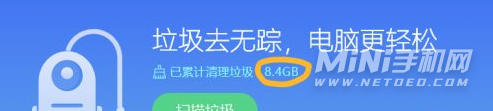联想拯救者Y7000P怎么清理C盘?
1、运用磁盘清理软件清理C盘,大约可为C盘释放50M-800M空间。
2、关闭休眠功能,在开始菜单的运行里输入 powercfg -h off 指令,关闭休眠,此文件实际大小和物理内存是一样的,大约可以为C盘释放1-3G的空间。
3、在电脑管家主界面上点击“清理垃圾”,确认相关垃圾类型被勾选后,点击“开始扫描”,然后点击“立即清理”,如果有需要确认才能清理的垃圾,会您确认后再进行深度清理,以实现快速、安全地清理掉电脑中的垃圾文件。
4、关闭系统还原、转移虚拟内存、关闭系统休眠。
具体的操作如下:
1、搜索电脑管家并打开。
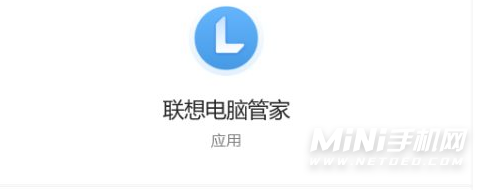
2、在底部的菜单中,找到垃圾清理。
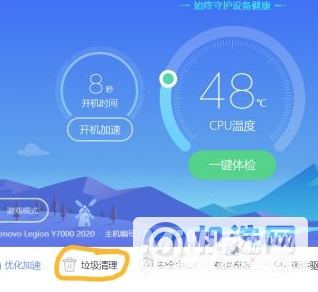
3、进入垃圾清理的画面扫描垃圾。

4、等待扫描完成会列出共有多少垃圾,我们选中了哪些。
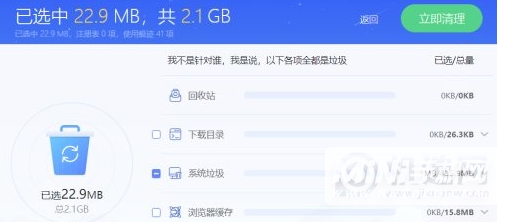
5、在这里列表中,我们还可以选择不同的项目只有选中的项目才会被清理。
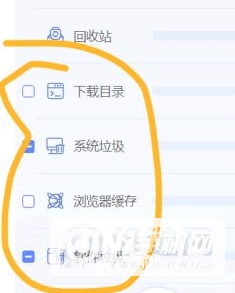
6、每一个项目里面,也可以单个的进行选择。
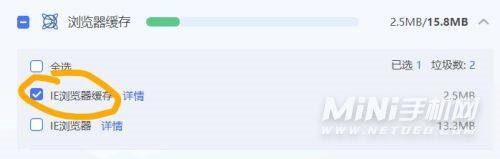
7、都选择完成后,可以单击右上角的立即清理。

8、清理完成后,会显示完成的按钮。

9、回到清理的首页,也能看到我们清理的总数量。